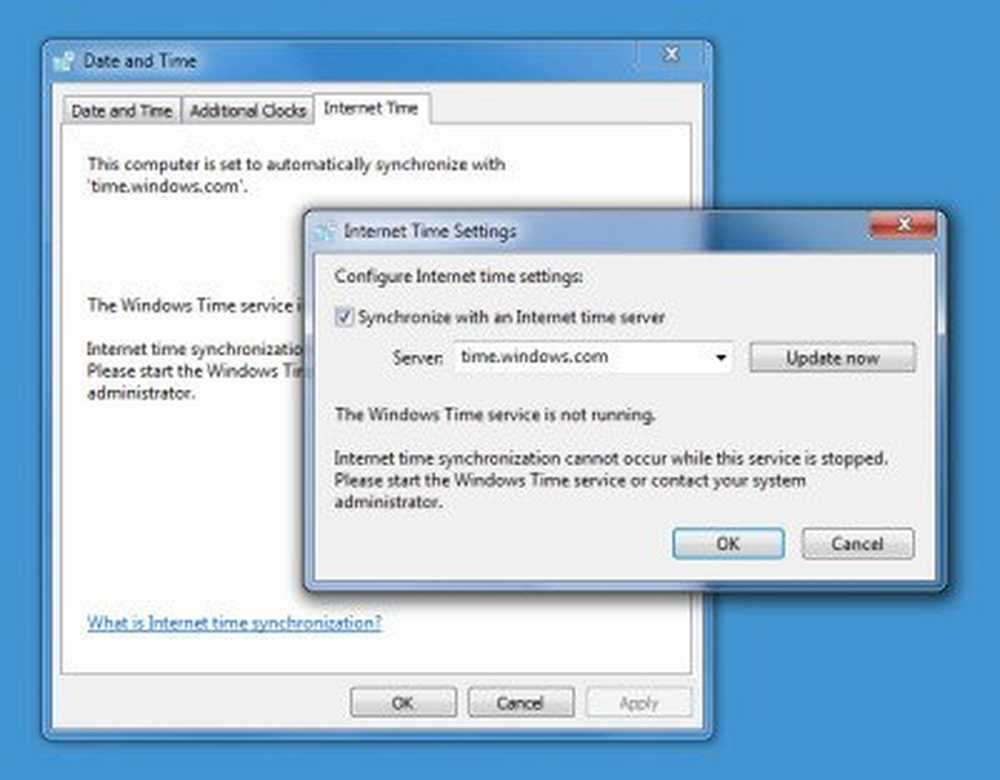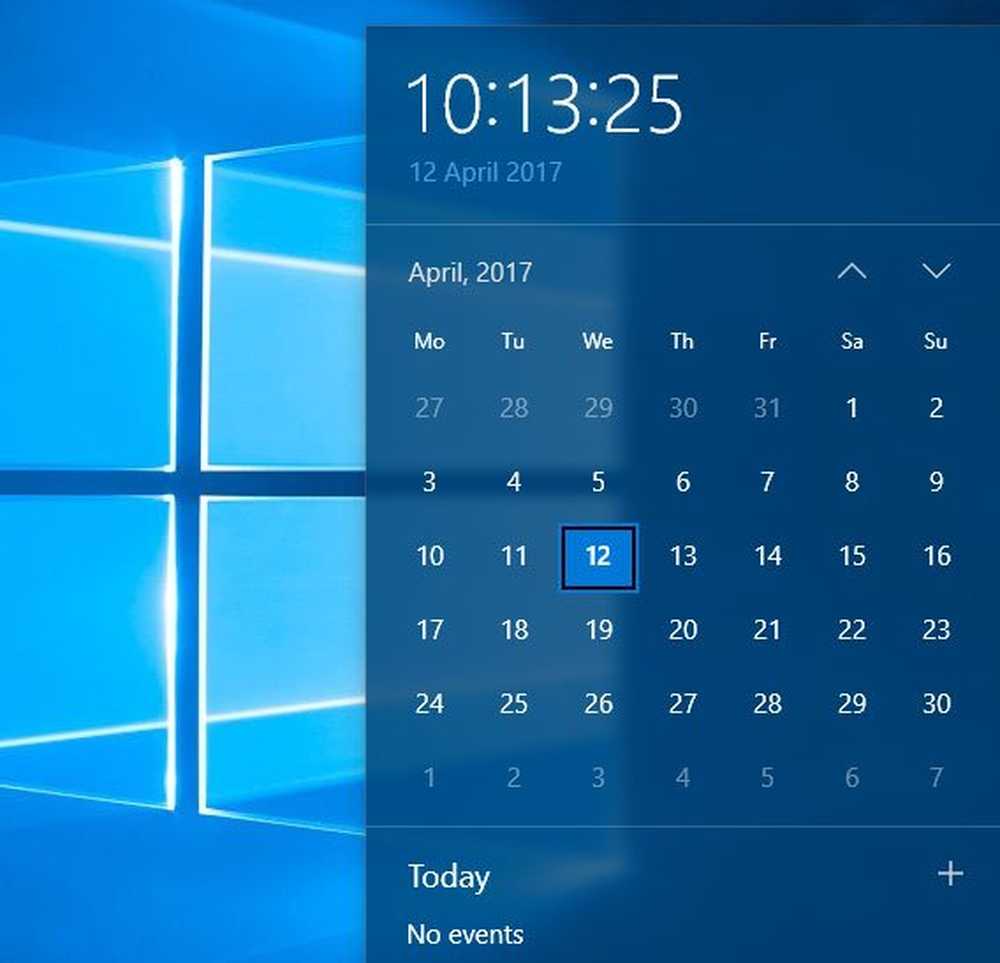Windows Task Scheduler lar deg spille en sang ved hver oppstart av datamaskinen
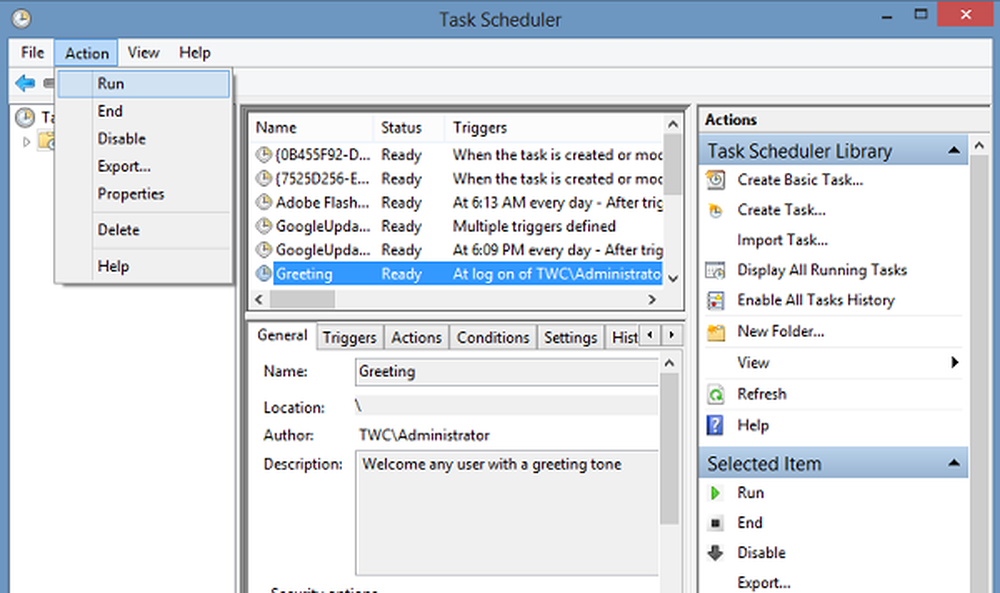
Får du deg kjedelig med det samme gamle rutinearbeidet? Kommer du om morgenen, slår datamaskinen på og så videre? Ville du ikke elske ideen om datamaskinen din, hilsen deg med favorittstemmen din hver gang du logger inn? Windows Oppgaveplanlegger setter opp for oppgaven.
Oppgaveplanleggeren lar deg opprette og administrere oppgavene du vil at systemet ditt skal utføre automatisk på det tidspunktet du angir. Vi har allerede sett hvordan vi kan aktivere og automatisere forbedret diskopprydding verktøy operasjon og planlegge en batch fil å kjøre automatisk i Windows 8 eller Windows 7. I dag vil vi se hvordan du gjør din Windows PC synge for deg ved hver oppstart.
Lytt til favoritt sangen din ved hver oppstart av datamaskinen
For å begynne må du først opprette en grunnleggende oppgave ved hjelp av oppgaveplanleggeren. Ta opp kontrollpanelet først. Skriv 'Administrative Tools' i søkealternativet. Klikk på linken og fra listen over verktøy som vises, velg 'Oppgaveplanlegger'.

Deretter klikker du på 'Create Basic Task'. Du finner to tomme felt i 'Opprett grunnleggende oppgaveveiviser'.
Navn - Gi oppgaven et passende navn
Beskrivelse - Skriv inn en kort beskrivelse for oppgaven din. Se skjermbildet nedenfor. Når du er ferdig, trykk 'Neste'.

Deretter velger du utløser tid for oppgaven under 'Oppgave utløser' -vinduet. For eksempel, når du vil at oppgaven skal utløse.

Fortsett videre, velg handlingen for oppgaven din.
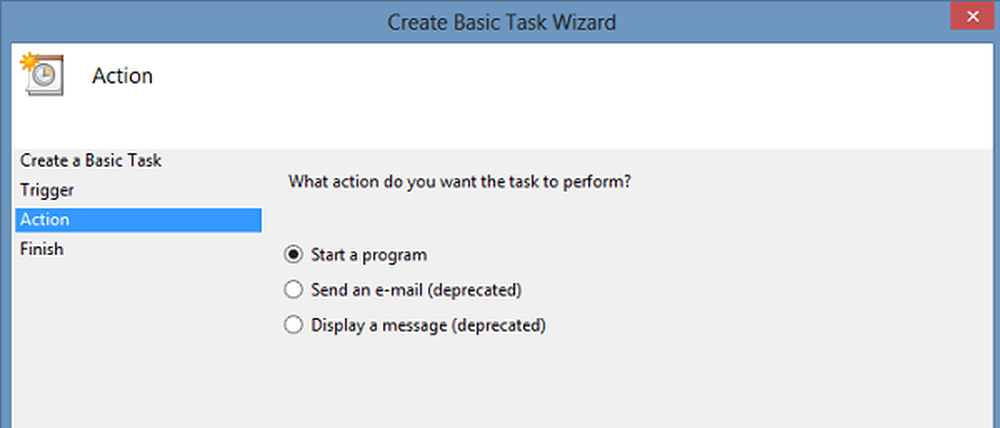
Neste, for å starte programmet må du skrive inn skriptet / adressen. Bare klikk på "Browse" -knappen for å se etter adressen. Legg deretter til argumenter. Pass på at du ikke gir mellomrom mellom banenadressen.

For dette, søk etter sangen du ønsker, høyreklikk den og velg 'Egenskaper'.

Deretter kopiere-lim inn adressen i feltet Legg til argumenter. Hit 'Next'!

Hvis du vil konfigurere noen endringer etter å ha fullført trinnene som kreves for å opprette en oppgave, merker du «Åpne dialogboksen Egenskaper ....». alternativ.
Klikk Fullfør og der du er!
Hvis alt ser fint ut, klikk 'OK'.
Endelig sjekker du den nylig opprettede oppgaven i "Oppgaveplanleggerbiblioteket" og velg "Kjør" -kommandoen fra "Handling" -menyen for å kjøre oppgaven..
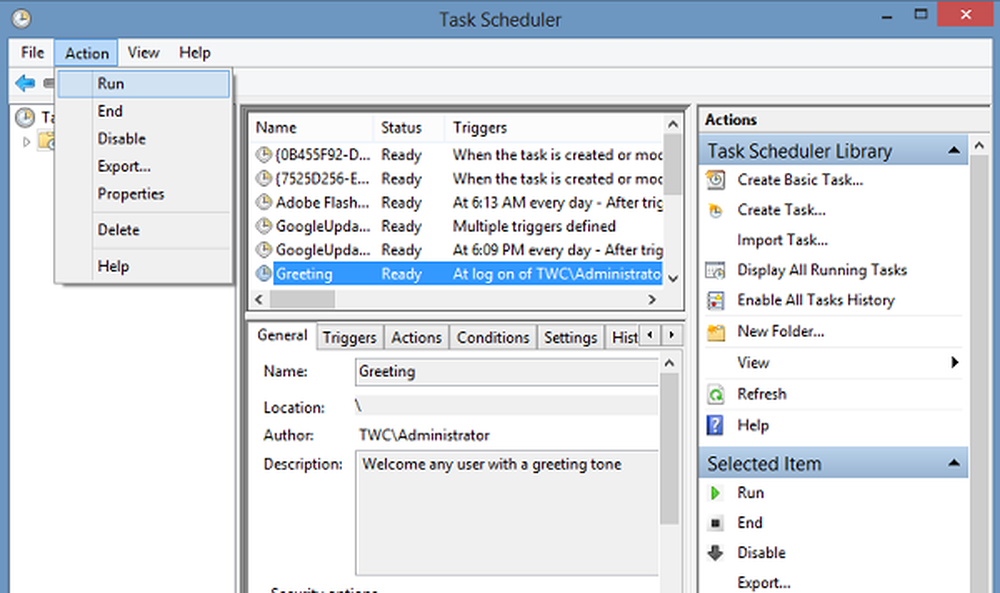
Nå hver gang Windows starter, vil du kunne høre favorittstemmen din.
Du kan også automatisere daglige Windows-oppgaver ved hjelp av vårt freeware Start My Day Utility.